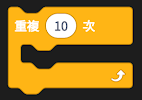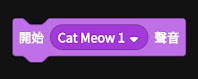2021年1月22日星期五
【操作說明】連上電腦;手機
【控制】[重複直到"條件"]
該區塊用來改變原本是線性執行的程式指令區塊堆疊。該指令區塊內的所有指令區塊都會重複直到指定的菱形積木語句為真為止,在這種情況下,將執行該塊下面的代碼(如果有)。此循環的性質類似於某些其他編程語言中的while循環。
圖示
2021年1月7日星期四
【控制】[如果 "條件" ,則]
控制區塊
【控制】[重複無限次]
【控制】[重複N次]
2021年1月6日星期三
ROBOT INVENTOR-指令區塊清單
指令區塊清單
Scratch程式語言由不同類型的區塊組成,每個類型都以不同形狀或顏色表示。
向"左/右"轉"圈/秒"
【最短路徑】前往位置【0】
啟動馬達【右轉】
停止馬達
馬達轉速設為【%】
馬達【位置】
馬達【速度】
【動作】區塊:讓你能同步運轉兩個馬達。它們主要用來Driving Base 到處移動。只有同型的馬達可以同步(如:而個中型馬達)
向【前】移動【】
向【角度】移動【】
開始向【前】移動
停止動作
將速度設為【%】
動作馬達設為【PORTS】
將馬達旋轉一次距離設為【公分】
播放"動畫"直到結束
開啟編輯畫面,顯示N秒
開啟"畫面"
寫出"字串"
關閉像素
將像素亮度設為"%"
將位於"X,y"的像素設定"亮度"
旋轉方向
設定方向為"$"
距離感應器燈光設定
【事件】區塊:由帽形區塊組成,也就是它們永遠都是程式碼堆叠的第一個區塊,其他區塊只能接在它們下面。
燈光感應器顏色為
距離感應器距離為
當主機方向"$"往上
控制器被搖晃
控制器的按鈕被按下
當運算子成立
當收到訊息
廣播訊息
廣播訊息並等待
如果"條件",則
如果<條件>那麼,否則
停止其他堆疊
停止【全部】
【感應器】:從感應器接收資料(如:顏色感應器、距離威應器、カ量感應器、陀螺儀)
顏色是【】嗎?(條件判斷)
顏色是甚麼(取得顏色度參數)
反射光小於【%】嗎?(條件判斷)
反射光是甚麼(取得反射光參數)
距離小於【】嗎?(條件判斷)
距離為多少(取得距離參數)
控制器【方向】嗎?(條件判斷)
控制器方向(取得方向參數)
控制器偏航角度設定為0
控制器按鈕被操作嗎?(條件判斷)
角度(取得角度參數)
計時器(取得時間參數)
控制器重置計時器
【鍵盤】被按下?(條件判斷)
【運算子】:負責處理由常數或是變數,以各種運算符號組合而成的運算式之運算結果。
算術運算-常見的指令區塊包括:加、減、乘、除、餘數、四捨五入、絕對值、平方根
【變數】:類別包含連結到變數、清單(陣列)與【我的區塊】的所有區塊。
【我的區塊】:這是你的區塊!它會執行你連接到「定義區塊」的任何東西。
【模型區塊】:
2020年12月29日星期二
【聲音】[停止所有聲音]
頭磚的聲音
播放的聲音,可以讓他立刻停止嗎?有沒有甚麼條件呢?
【聲音】[停止所有聲音]
|
說明:
影片實作區:
【事件】[當程式開始]
頭磚介紹
頭磚是51515中的靈魂磚塊(控制中心),如何指揮他動作呢?事件系列是用來標記程式方塊序列的開頭,可以透過事件的觸法去啟動,每個帽型區塊的觸發事件都不太一樣。 程式可以具有多個序列具有開始區塊,這些有開始區塊的所有序列都會在事件觸發後自動開始,這些序列可以同時運行。(如果程式彼此沒有衝突)
【事件】[當程式開始]
|
說明:
影片實作區:
影片製作中
回【區塊類型】回【區塊清單】
【聲音】[播放蜂鳴聲]
頭磚的聲音
頭磚除了有燈光還有聲音,除了預設的聲音,錄製的聲音,還有沒有其他聲音??
【聲音】[播放蜂鳴聲]
|
參數說明:
 |
|
需要注意:
- 蜂鳴的聲音太小,可以考慮用[播放XX聲音]中的錄製聲音,自行錄製Do Ra Mi。
- 因為執行完本區塊會立刻執行下一個區塊,所以如果你要演奏和弦音,可以利用本區塊,同時播放多個單音。
【聲音】[播放蜂鳴聲,秒]
頭磚的聲音
頭磚除了有燈光還有聲音,除了預設的聲音,錄製的聲音,還有沒有其他聲音??
【聲音】[播放蜂鳴聲,秒]
|
參數1 說明:
 |
|
參數2 說明:
|
需要注意:
【聲音】[開始XX聲音]
頭磚的聲音
頭磚除了有燈光還有聲音,如何去指揮頭磚播放聲音?
【聲音】[開始XX聲音]
|
參數說明:
|
注意:
影片區:
【聲音】[開始XX到結束]
頭磚的聲音
頭磚除了有燈光還有聲音,如何去指揮頭磚播放聲音?
【聲音】[開始XX到結束]
|
參數說明:
|
影片實作區:
影片製作中
2020年12月28日星期一
【燈光】[寫出"字串"]
主機有一個5x5的螢幕,可以顯示燈光,系統有一個指令可以指揮主機以跑馬燈的方式,寫出文字字串。
【都光】[寫出"字串"]
|
參數說明:
|
影片區:
控制器不是單純的顯示器,還具有方向性。利用開始程式,看看控制器顯示的圖形或是文字是不是符合你的預期。
所以利用本文的區塊做文字顯示時,如需要考慮主機(螢幕)的方向性,可以考慮和【燈光】[設定方向為$]一起使用。
附上簡單實作。
【燈光】[設定方向為"$"]
頭磚介紹
頭磚是51515中的靈魂磚塊(控制中心),可以接上機器人的輸入裝置,並對輸出裝置做出反應。
頭磚有方向性,我們在【事件】[當主機方向"$"往上]中帽型區塊做說明。
除了事件驅動時,可以運用到方向性,其他時候可以不可以利用方向性做出變化呢?
【燈光】[設定方向為"$"]
|
參數說明:
|
需要注意:
影片區:
我們試著讓小朋友自己寫出一個左邊朝上的字串,和右邊朝上的字串,爾且字串還要是我們看得懂的方向。
可以問問小朋友這個區塊和【事件】[當主機方向前往上]有哪些不同?
附上簡單實作。
2020年12月25日星期五
【燈光】[開啟編輯畫面,顯示N秒]
介紹
該程式區塊(積木),主要用來控制器(頭磚)的螢幕顯示方式和內容。
【燈光】[開啟編輯畫面,顯示N秒]
參數說明:
第一個空格:
| |
第二個空格:
|
影片區
2020年12月23日星期三
【事件】[當主機方向"$"往上]介紹磚頭
頭磚介紹
頭磚是51515中的靈魂磚塊(控制中心),可以接上機器人的輸入裝置,並對輸出裝置做出反應。
頭磚有方向性,是很容易被忽略的一件事情,我們透過【事件】程式中帽型區塊做說明。
【事件】[當主機方向"$"往上]
|
參數說明:
|
影片區:
控制器不是單純的顯示器,還具有方向性。我們利用本文的區塊搭配【燈光】[寫出"字串"]區塊堆疊來做測試,是否在發生某些特定方向往上的時候,[寫出"字串"]的區塊才會執行。
附上簡單實作。
2020年12月11日星期五
動力樂高-SCRATCH-文字區塊類型
文字區塊類型
Scratch 程式語言由不同類型的區塊組成,每個類型都以不同形狀表示。
以下圖示區,都以該區塊中的某一積木區塊作樣本,僅表達圖形概念。
帽形區塊
帽型區塊用於開始程式,他們的頂部是弧形,因此其他區塊只能接在他們底下. |
堆疊區塊
堆疊區塊用於執行程式的主要指令.他們是可以讓馬達移動、讓燈發光的區塊。 |
C型區塊
C型區塊是形狀像C的區塊。他們被放在回圈的頭尾之間,或檢查條件是否為「是」.所有C型區塊都能在控制類別中找到。 |
回報區塊
 | 在回報區塊輸入的值可以是數字或字串。他們還可以容納感應器讀數或儲存變數值。 |
布林區塊
布林區塊是條件,可以為「是」或「否」。他們和C型區塊一起使用,構成程式的邏輯。 |
結尾區塊
結尾區塊用於結束腳本。他們的頂端有個凹槽、底部是平的,因此你不能在底下放置任何區塊。 結尾區塊都能在控制類別中找到。 |
偶裝風(TM)
在幸福快樂的日子裡,凍結住可愛的樂高積木人偶,用魔法將甜蜜的時光風裝在透明的水晶當中,小道具凝結住那一刻的迷戀。如果願意讓腳下的刻章代替話語,每一次的蓋印都述說著人偶的故事,一遍又一遍地圓滿了每一天的小確幸。 如何訂作您的轉角心情故事? 訂做偶裝風(TM)的變身辦法(2...

-
到了國小六年級的正式課綱中,有一個輪與軸的單元。如果讓孩子從小在玩樂樂高的過程中,接觸到一些基本的資訊,不是用學科補習班以考試為目的學習,這讓孩子產生內化、直覺且生活的方式去理解機械原力。孩子可以在正式課程中用自己實際的經驗去理解課綱的內容,挖掘更多的理論。 理論都是實務中實作累...
-
我們先介紹最基本的齒輪, 連接兩平行軸 之齒輪,稱為 正齒輪系(spur gears) : 樂高中的正齒輪,基本上都是一個單位寬 該系列的樂高輪齒數量,以8為單位,往上增加,不過不知道為什麼沒有32。 樂高正齒輪介紹 下列列表我們可以看到每增加8個輪齒,齒輪直徑就增加0.5單位。...
-
樂高出了一系列,可以 連接兩相交軸之間的齒輪 ,稱為 斜齒輪系(bevel gears) ,因其外觀有如雨傘,故又稱為傘形齒輪。當其軸線相交成 90°為最常用者,亦可交成任意角度。因為齒形呈直線,並全部朝向圓錐頂點,又可以稱作平斜齒輪(plain bevel gears)。可以改...